高科路由器设置无线中继教程
1、把高科的路由器放在一个能比较好的接受旧的路由器WIFI信号的地方,插上电源,拿一根网线一端连接电脑,一端连接路由器的数字接口(1,2,3任意),
路由器的WAN口不用插线。
2、打开浏览器,在地址栏输入:192.168.8.1按回车键,在弹出来的高科登录界面输入密码gaoke点击登录。

3、上网设置页面:上网方式选择“无线放大器(无线中继)”,无线加密下面设置一个无线WIFI密码,8位数以上。保存之后路由器会自动重启,如果您是WIFI连接路由器设置,注意要重新连下路由的WIFI,再进192.168.8.1页面设置!
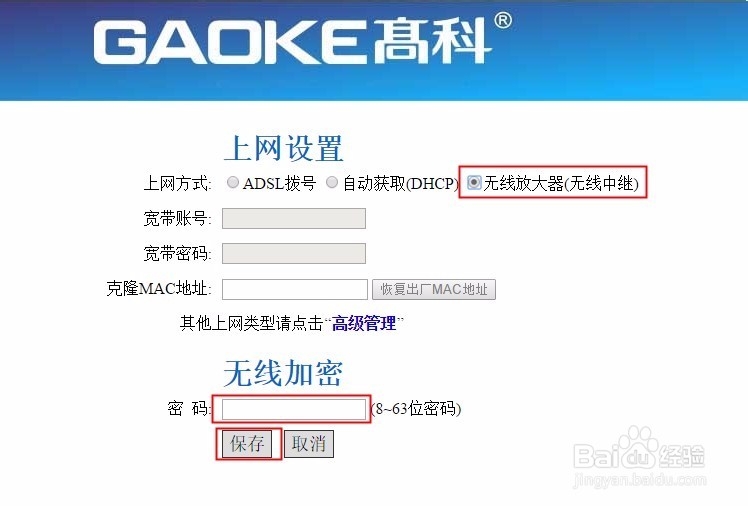
1、重新打开浏览器输入192.168.8.1登录路由器管理页面点击“开启扫描”扫描无线信号
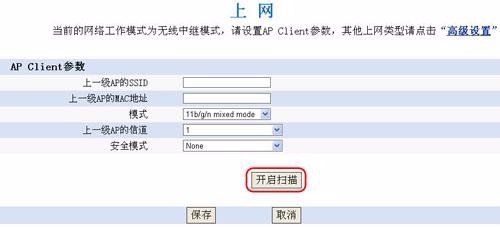
2、选择要连接的无线信号,选择确定要连接到此AP,然后输入旧路由的WIFI密码保存。
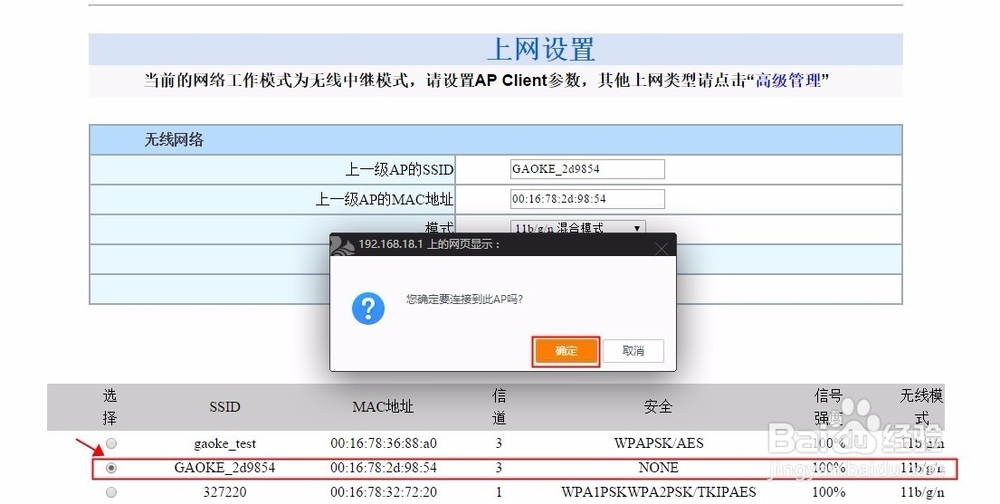
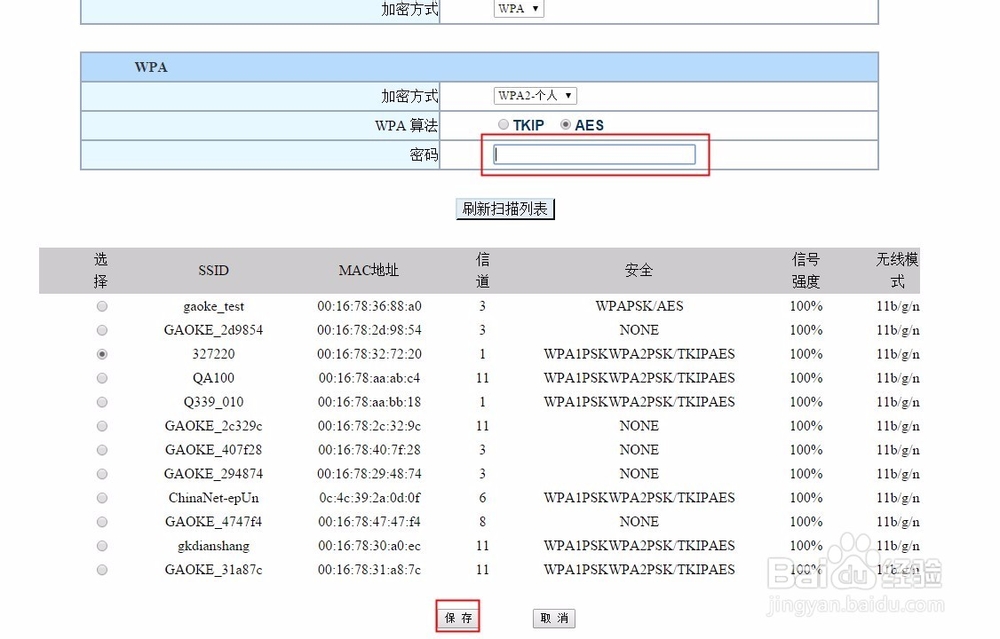
3、保存之后,这里显示动态IP(无线中继)连接且下面IP地址能获取到数据表示中继成功!
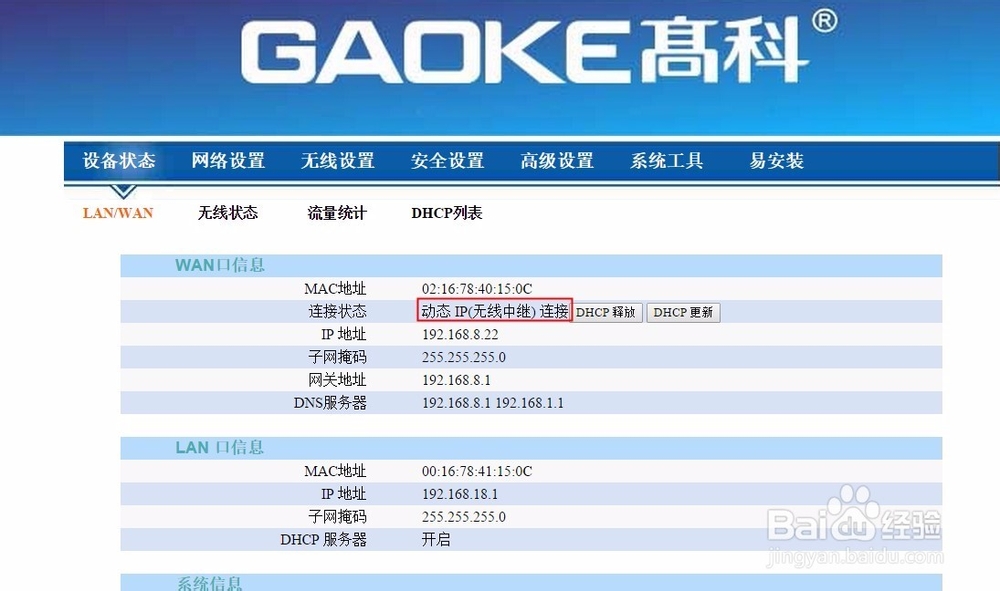
声明:本网站引用、摘录或转载内容仅供网站访问者交流或参考,不代表本站立场,如存在版权或非法内容,请联系站长删除,联系邮箱:site.kefu@qq.com。